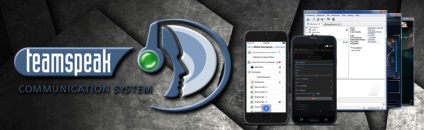
Установка і настройка сервера TeamSpeak3 на Linux CentOS 7.
Team Speak 3 можуть використовувати компанії для організації віртуальних нарад і переговорів між співробітниками. Завдяки вбудованим алгоритмам шифрування з високим ступенем захисту і можливістю установки пароля на канал зв'язку учасники переговорів можуть обмінюватися конфіденційною інформацією, не боячись за її витік. Важливою особливістю програми є економне споживання ресурсів комп'ютера і мережевого трафіку (що дуже важливо в онлайн-іграх). Передача даних ведеться тільки під час розмови, в решту часу трафік не витрачається.
TeamSpeak можна розгорнути на різних системах: Windows, OSX, Linux, FreeBSD. У даній статті описана установка сервера TeamSpeak 3 на CentOS 7. Вам потрібно чиста система CentOS 7 (Установка і настройка CentOS 7) з налаштованим мережевим підключенням (Налаштування мережі в CentOS 7). В рамках даної статті будуть розглянуті ключові моменти щодо підвищення безпеки сервера.
Установка сервера TeamSpeak3
Увага! Запускати сервер TeamSpeak під обліковим записом "root" небезпечно.
Створіть користувача "ts" (від його імені буде запускатися і працювати сервер TeamSpeak) параметр "-m" примусово створить домашній каталог:
Після введення цієї команди Ви побачите:
Вводимо новий пароль і підтвердження.
Для завантаження дистрибутива TeamSpeak нам буде потрібно "wget", встановимо:
Також для розархівації потрібно "bzip2", для установки виконайте в терміналі:
Перемкнемося на користувача "ts" і перейдемо в домашню директорію:
Завантажуємо останній стабільний дистрибутив TeamSpeak.
Дочекайтеся завершення процесу завантаження.
Перейдемо в папку з розпакованим архівом:
Наведемо порядок, створимо каталог для файлів сервера:
Перемістимо розпаковані файли сервера TeamSpeak в підготовлений каталог "server":
Поверніться в кореневій каталог користувача:
Видалимо непотрібне сміття:
Для автоматичного запуску TeamSpeak при перезавантаженні Вашого сервера необхідно налаштувати завдання на запуск за допомогою "crontab".
Виконайте в терміналі:
Перевіряємо зміни командою:
Ви повинні отримати наступний висновок:
Перейдіть в каталог сервера:
Виконайте для запуску TeamSpeak:
При першому старті TeamSpeak сервера Вам буде показано наступне повідомлення:
Увага! Обов'язково скопіюйте та збережіть інформацію, яку Вам продемонстрував TeamSpeak при першому запуску. Ці дані необхідні для підключення та управління Вашим сервером.
Команди для управління сервером з консолі:
Безпека. SSH і Firewalld
Перемкнемося назад на адміністратора:
Firewalld - новий брандмауер що входить до складу CentOS 7. При виконанні мінімальної установки операційної системи і не заданої налаштування Security Policy, Вам необхідно самостійно встановити Firewalld.
Включаємо в автозавантаження:
Перевіримо що дозволено за умовчанням:
На постійній основі дозволений ssh, а також клієнт dhcp v6. Я не використовую на сервері ip v6, тому приберу відповідне правило:
Відкриємо порти необхідні для роботи TeamSpeak сервера:
Пропоную Вам виконати ще кілька кроків щодо підвищення рівня безпеки Вашого сервера. Для початку змінимо стандартний порт для ssh.
Дозволимо на постійній основі (щоб після перезавантаження НЕ потерлася) з'єднання на порт 2220 / tcp (на нього повісимо sshd):
Також в разі використання SELinux (сподіваюся, ви його не відключили) необхідно виконати додаткові налаштування. Це пов'язано з тим, що SELinux не дасть підключитися до ssh на нестандартному порту (2220):
Після перевірки підключення до ssh на новому порту, закрийте доступ до порту 22:
Перевіримо настройки Firewalld:
Ми відкрили всі необхідні порти для роботи сервера TeamSpeak, а також частково убезпечили наш сервер, змінивши стандартний порт для ssh сервісу. Але давайте виконаємо ще кілька кроків щодо підвищення рівня безпеки нашого сервера.
Задайте режим роботи сервера по протоколу SSH2:
Для забезпечення високого рівня безпеки сервера, використовуйте складні паролі!
Кращим способом захисту від перебору буде настройка аутентифікації по ssh за допомогою сертифіката, про це докладно написано тут.
Установка клієнта TeamSpeak
Для підключення та подальшої настройки потрібно завантажити і встановити на Вашу машину TeamSpeak клієнт. Перейдіть по посиланню і завантажте необхідну версію клієнта:
Запустіть програму установки TeamSpeak клієнт по завершенню завантаження.
Установка і настройка клієнта:
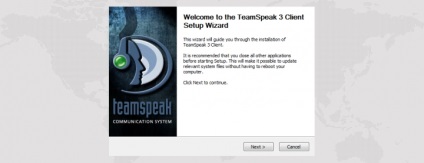
Натисніть "Next" для продовження:
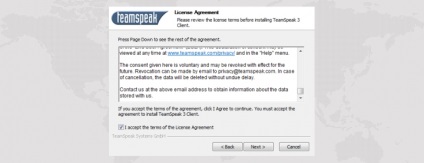
Прийміть ліцензійну угоду (перегорніть вниз), відзначте чек бокс і натисніть "Next":
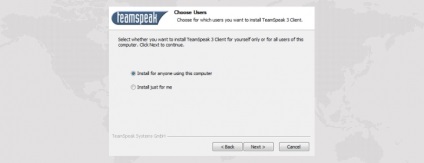
Виберіть, для кого з користувачів комп'ютера встановити програму (тільки для Вас або для всіх):
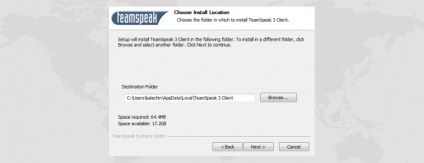
Шлях (каталог) для установки TeamSpeak клієнта:
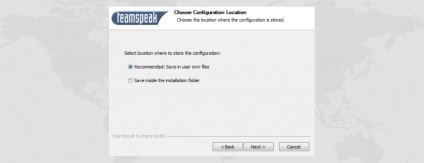
Залиште за умовчанням і натисніть "Next":
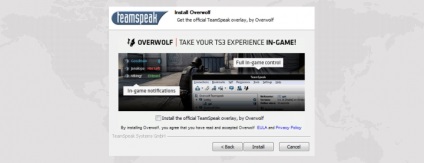
Я не використовую Overwolf:
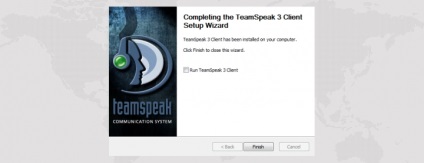
Установка завершена, зніміть галочку "Run TeamSpeak 3 Client" і натисніть "Finish".
При необхідності можна русифікувати клієнт:
Переклад надається російськомовним фан-сайтом TeamSpeak
Налагодження підключення до сервера TeamSpeak
Запустіть TeamSpeak клієнт.

Прокрутіть і прийміть ліцензійну угоду
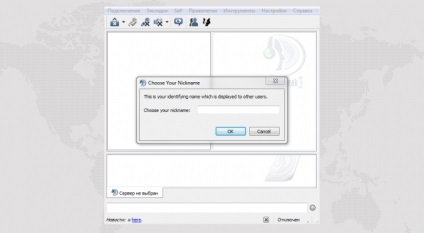
Вкажіть логін (serveradmin)
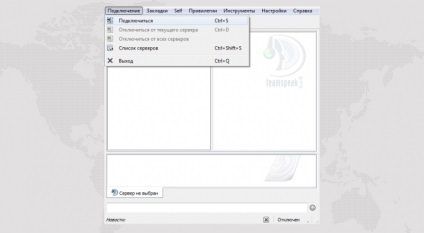
Виберіть "Підключення" -> "Підключитися"
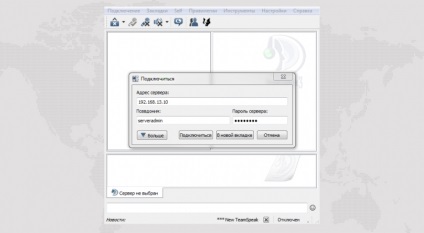
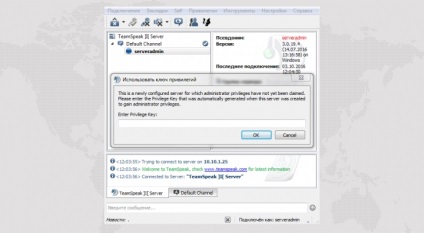
Введіть ключ привілеїв ( "token" був виданий при першому запуску TeamSpeak 3 сервери)
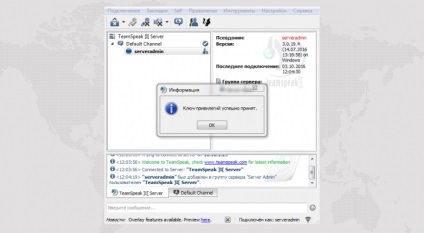
Ключ прийнятий, натисніть "OK"
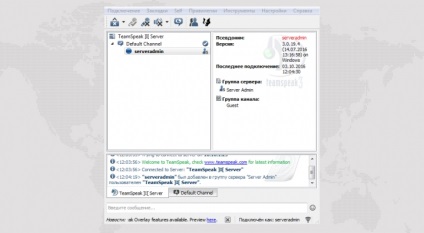
Ласкаво просимо! На ваш власний сервер TeamSpeak 3.
Ви можете приступити до тонкої настройки сервера для вирішення Ваших ігрових або корпоративних завдань.